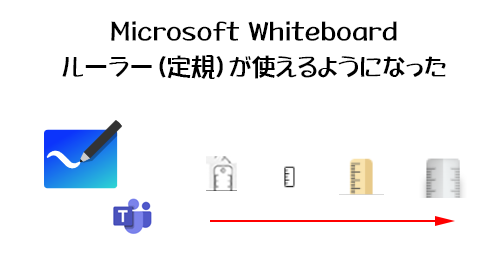
※相変わらず本題の前の余談が長いので、興味ない方は読み飛ばしてください。
Microsoft Whiteboard 使っていますか?と、毎回問いかけている気がします。これ個人的には会議室で全員集まっていたとしても物理的なホワイトボードより良いと思うんですよね。会議室に Surface Hub があれば最高ですけど、なければ会議室の全員が会議室で集まっていながらもオンライン会議にも参加してそれぞれが自分のPCで Microsoft Whiteboard を使えばイイと思います。ハイブリッドワーク下であれば、会議室の人もリモートの人もほぼ同じ体験ができるし、毎度言ってるけど物理ホワイトボードのように次に会議室を使う人のために毎回消さなくても良いし、機密情報の場合も気を遣わずに済むし、定例会議で次の会議に続きから描きたい場合も保存して次の会議で続きを再開できるし。更にありがちなのが、僕みたいな字が汚い人や、字が汚くない人でも急いで書くと崩れるので、会議中には理解できても数日経つと読めない…という状況。 Microsoft Whiteboard であれば文字はテキスト入力できるのでそういう心配もないです。図形は手描きしてもキレイに整形してくれるし、ホワイトボードに付箋も貼れる。最高じゃないですか。ただし、全員がタッチパネル対応のPCじゃないと…という条件がありますが。某弊社ではそこはクリアしていますが、多くの企業では貸与されているPCがタッチパネル非対応だったりしそうで…そうなるとちょっとマウス操作だけでは厳しそうですね。
さて、長い話は終わりにして、今回は更にキレイな線が引けるという事で、ルーラー(定規)が利用できるようになったので試したいと思います。
と、その前に僕の悪い?クセですが、本題に入る前の語りが長い!でもブログなので興味ない人は読み飛ばせばイイでしょ?という事で、先に Microsoft Whiteboard のルーラーの歴史を振り返ります(笑) なかなかピンポイントで歴史を振り返る人は世界広しと言えどもそうそういないと思います…。
■ Microsoft Whiteboard のルーラーの歴史(僕の知る限り)
実はルーラーの機能は元々 Microsoft Whiteboard がプレビューで展開された当初(かれこれ4年半前の2017年末)には存在していたんですよね。(以下の記事のスクショにも定規が見えます)
▼2017年12月時点

小さいスクショしかないので拡大したら汚い画像になっちゃったけど、右の方にルーラー(定規)がありますね。
プレビューが終わって一般展開されてもルーラーは存在していました。なのに…いつしか消えちゃいました。理由はわかりません。もしかしたら図形を書くとキレイに整形してくれる機能が出てきたので不要になったと判断したのか?わかりませんけど。
▼2021年10月時点ではすでにルーラーはなくなっていました(実際はもっと前からなくなってたけどスクショがなく)
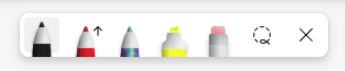
しかし、今年の3月あたりにこんなのに気が付きました。
▼2022年3月のスクショ
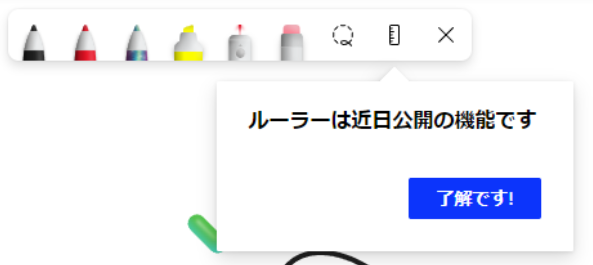
一番右の「×」の隣にルーラーのアイコンが復活していました。しかし使えると思ってクリックするとご覧のように「近日公開の機能です」という吹き出しが出るだけという、期待させて更にジラすドMの人以外にはガッカリさせるパターン。そして毎朝のように機能が展開されるのを待っていると…5月にはルーラーのアイコンが変わっていました。
▼2022年5月のスクショ
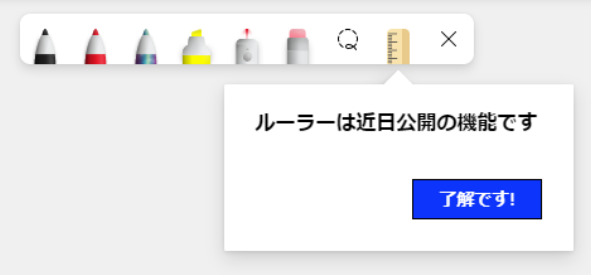
シンプルなアイコンから竹の定規っぽい色合いのアイコンに変わっています。しかし、アイコンが変わったから機能が展開されたと思ってクリックすると、まだ近日公開の吹き出しのままで使えない…。 Microsoft Whiteboard の開発チームはドSなんですかね?なかなか機能展開されないと思いつつ更に毎朝チェックしていると…6月頭にはまたルーラーのアイコンのデザインが変わっていました。
▼2022年6月のスクショ
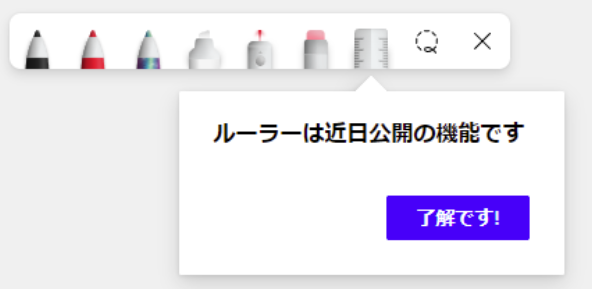
今度は金属製もしくは透明な質感のルーラーのアイコンに変わっています。しかし見ての通り、まだ近日公開の吹き出しが…。ドS過ぎでしょ!という事で更に毎朝チェックしていたところ…ようやく今朝、機能展開されている事を確認しました。
■試してみる
ようやく本題です。
▼ルーラーのショートカットキーは [ Alt + R ] だそうです
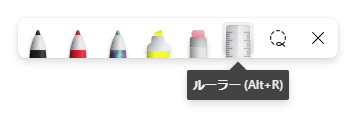
▼懐かしの定規が出てきました!
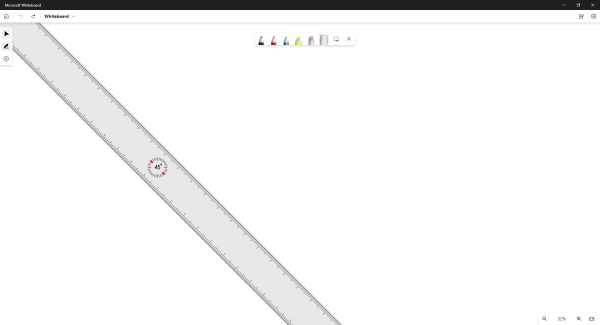
この45度で登場するのは以前と同じですね。定規はマウスでドラッグすれば移動できるけど、角度を変えるにはどうしたら良いのか?これは初心者には気が付きにくいけど、ルーラーにマウスカーソルを置いてマウスホイールを回すと角度が変わりますよ。しかもカーソルを置いた位置を中心に回ります。タッチパネルのPCであれば2本指でグリグリ動かせば角度が変わりますけどね。
▼このようにキレイな直線が引けます
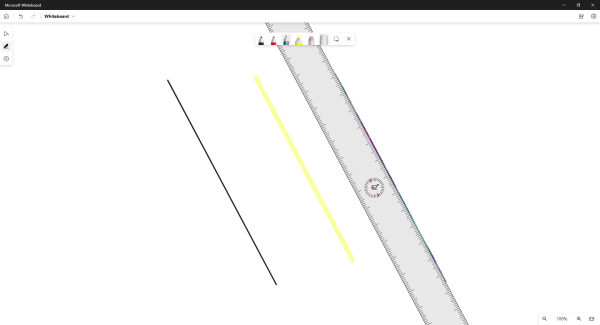
あと、関係ないけど、
▼画面右下の縮小拡大できるUIも以前はありませんでしたね。
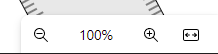
話を戻して、ルーラーはブラウザー版でも使えるようになっていますね。
▼左がストアアプリ版、右がブラウザー版
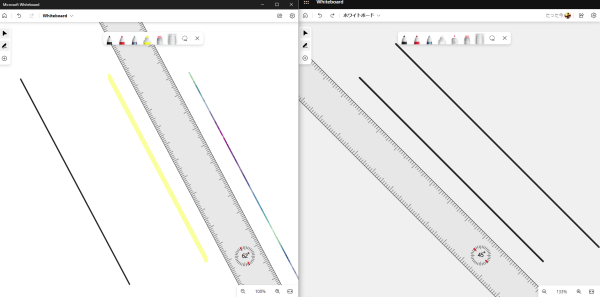
昔はブラウザー版の方が機能が少なかったけど、今はほぼ遜色ないですね。
あ、 Microsoft Teams の会議で利用するホワイトボードもルーラー使えますよ。
▼ Microsoft Teams の会議
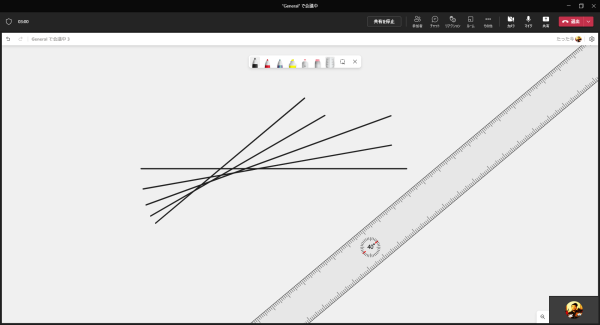
さて、iPhone と iPad でも見てみました。
▼ iPhone にはルーラーはありませんでした
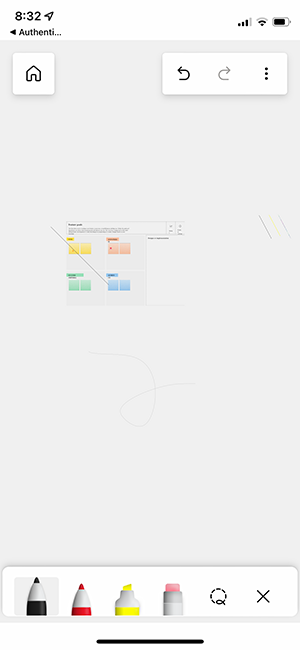
▼ iPad にはルーラーありました

という事で、本題よりも冒頭の余談の方が長かったのですが(笑)、是非便利に利用しましょう!
